[视频]如何利用ps制作自定义曲线
关于勇者行动如何利用ps制作自定义曲线,期待您的经验分享,真心佩服你,谢谢
!
 tzyzxxdjzx 2018-06-07 10:22:58 36881人看过 分享经验到微博
tzyzxxdjzx 2018-06-07 10:22:58 36881人看过 分享经验到微博更新:2024-01-20 19:41:56优选经验
来自世纪佳缘https://www.jiayuan.com/的优秀用户tzyzxxdjzx,于2018-06-07在生活百科知识平台总结分享了一篇关于“如何利用ps制作自定义曲线小米手机”的经验,非常感谢tzyzxxdjzx的辛苦付出,他总结的解决技巧方法及常用办法如下:
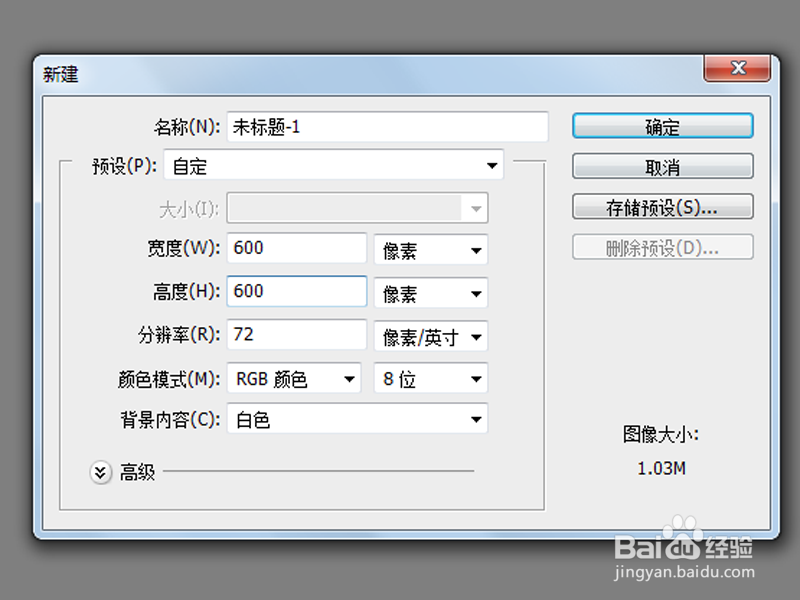 [图]2/8
[图]2/8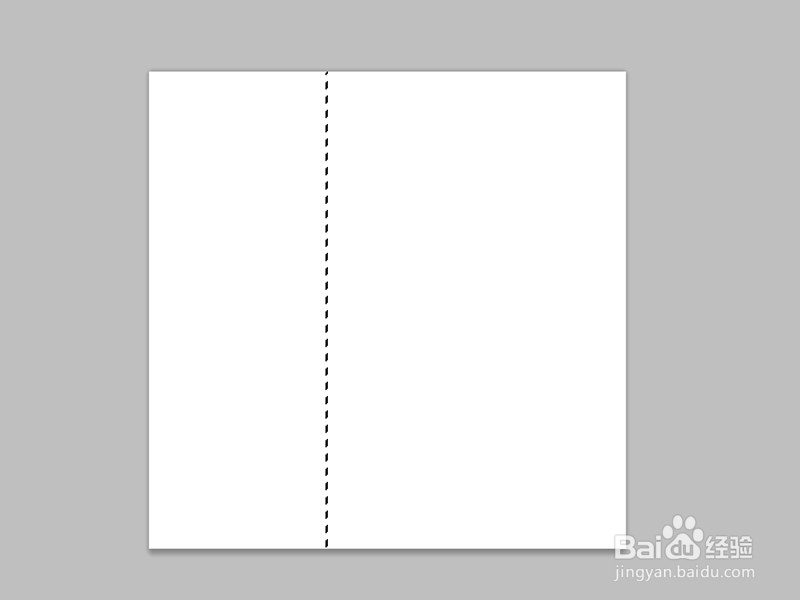 [图]3/8
[图]3/8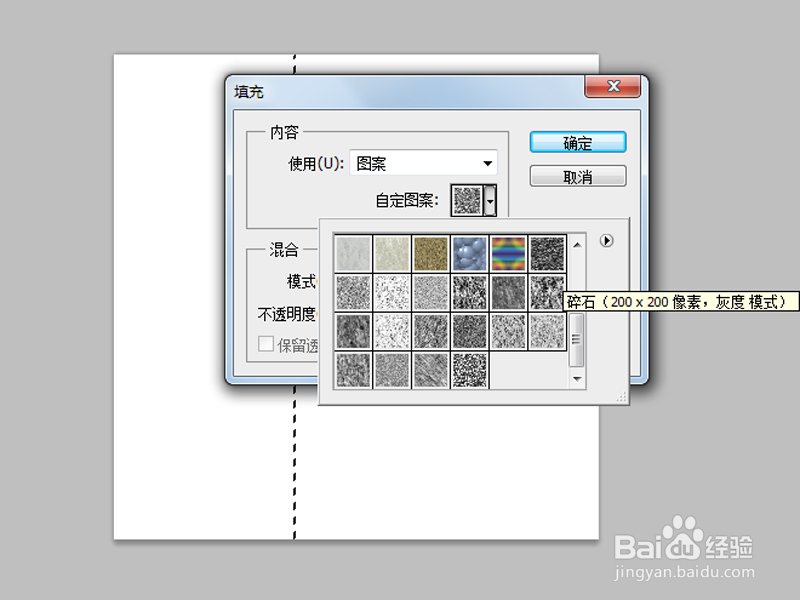 [图]4/8
[图]4/8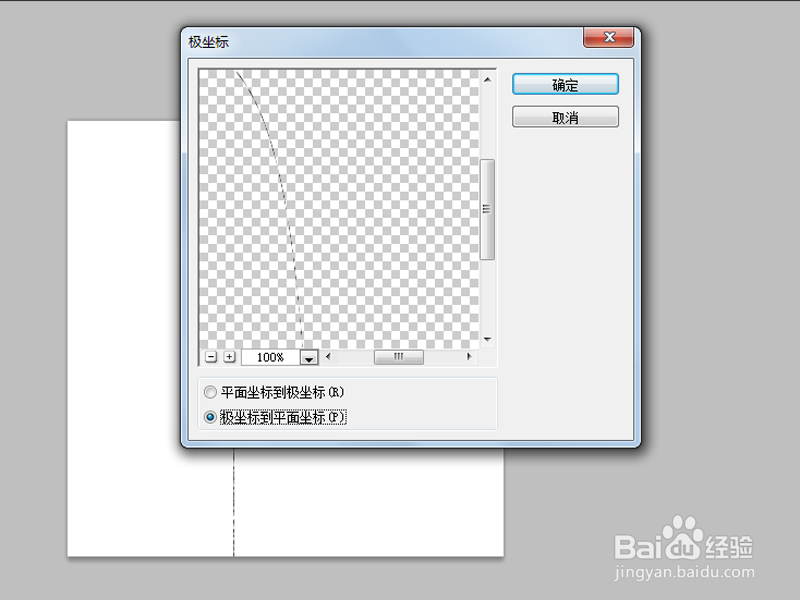 [图]5/8
[图]5/8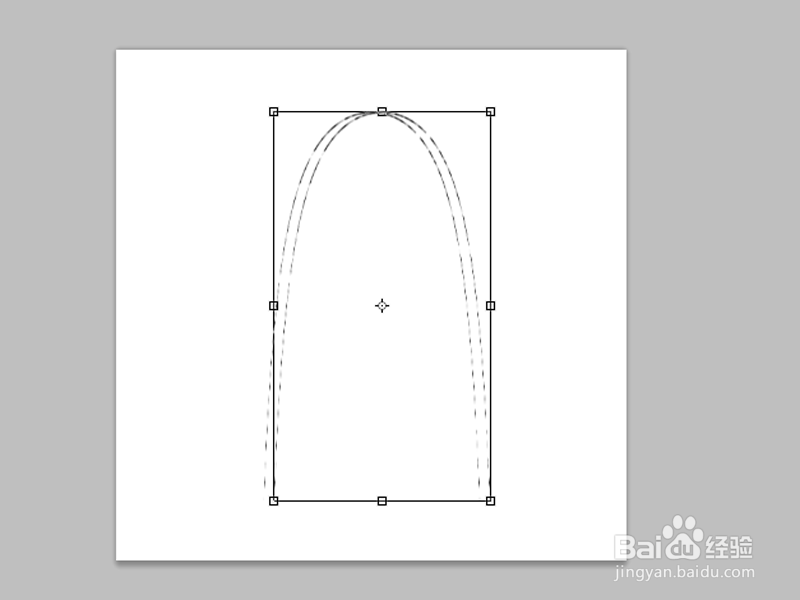 [图]6/8
[图]6/8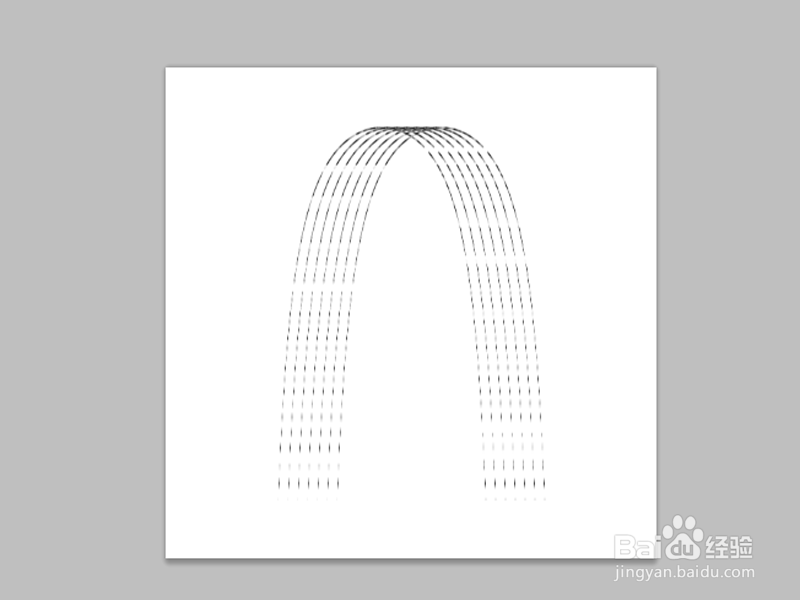 [图]7/8
[图]7/8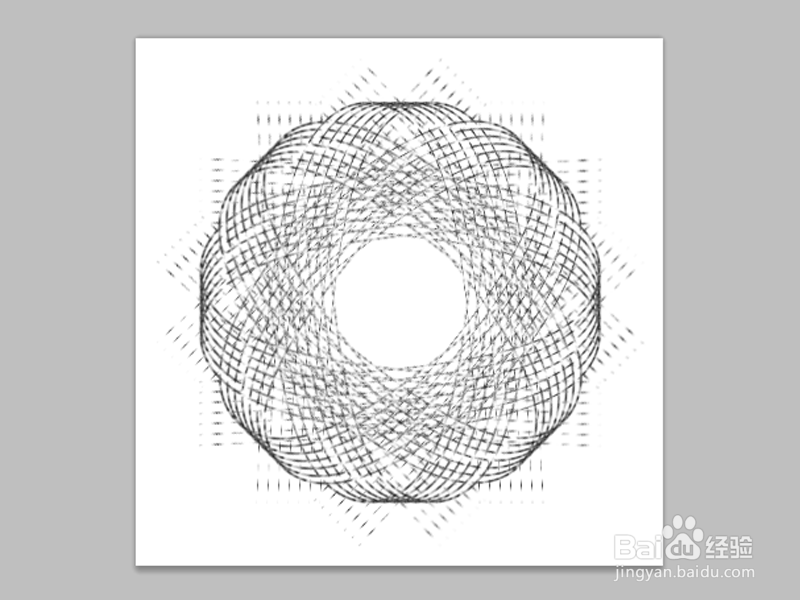 [图]8/8
[图]8/8 [图]
[图]
利用ps制作自定义曲线,主要是制作曲线的过程,同时通过旋转变形制作而成,现在就分享实现的过程,供参考。
工具/原料
Photoshop cs5方法/步骤
1/8分步阅读首先启动Photoshop cs5,新建一个大小为600*600,背景颜色为白色的文档。
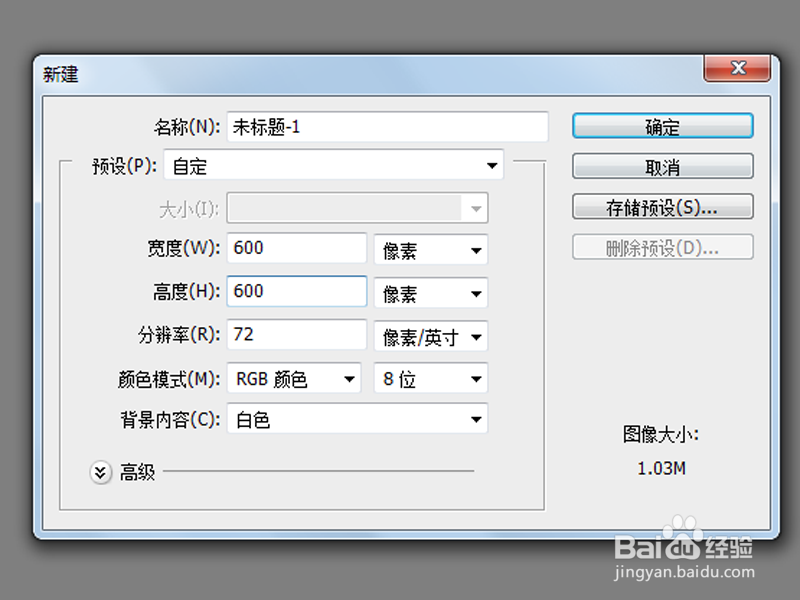 [图]2/8
[图]2/8新建空白图层1,选择单列选框工具,在画布上绘制一个垂直的选区。
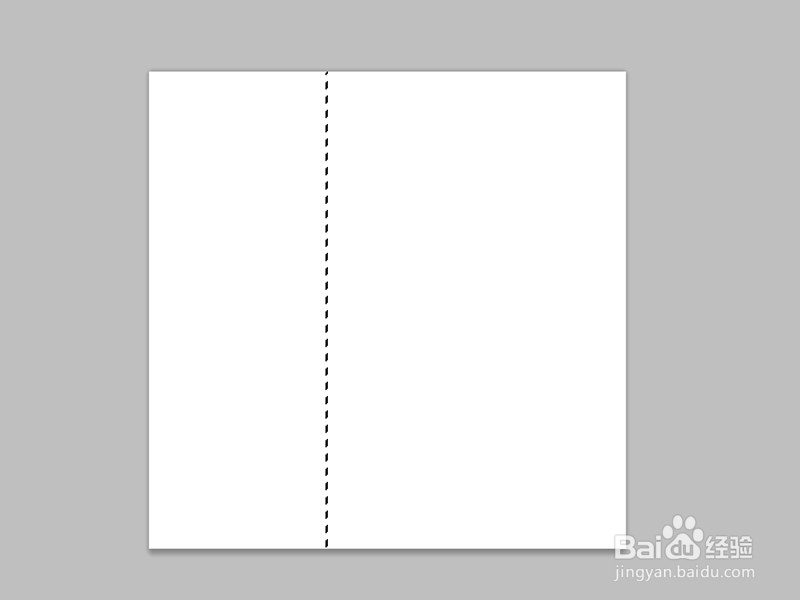 [图]3/8
[图]3/8执行编辑-填充命令,使用图案填充,设置自己喜欢的图案,点击确定,执行ctrl+d取消选区。
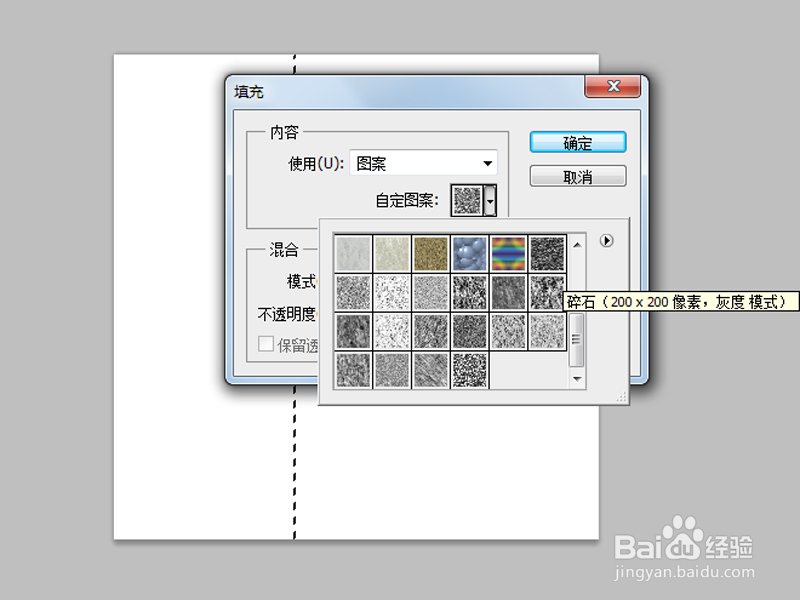 [图]4/8
[图]4/8执行滤镜-扭曲-极坐标命令,勾选极坐标到平面坐标选项,点击确定按钮。
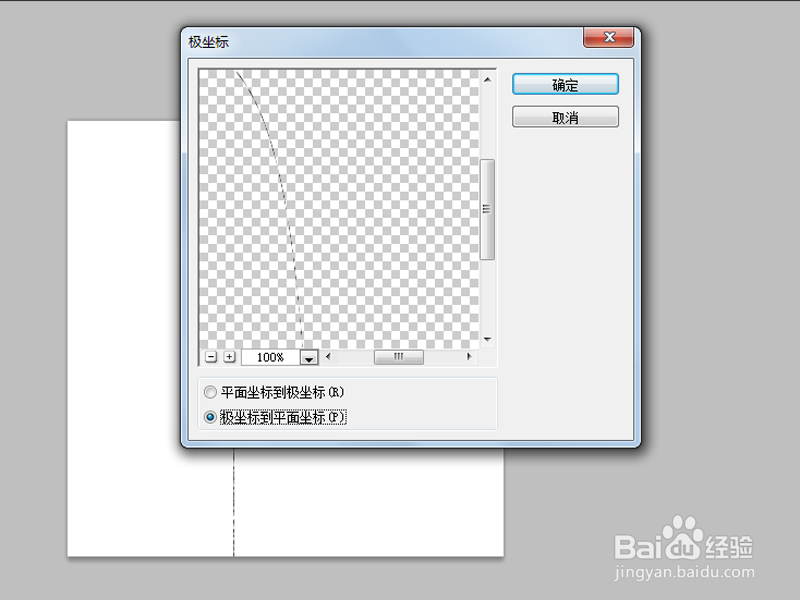 [图]5/8
[图]5/8调整曲线的位置使其居中对齐,执行ctrl+j复制一层,执行ctrl+t后向右移动一小段距离。
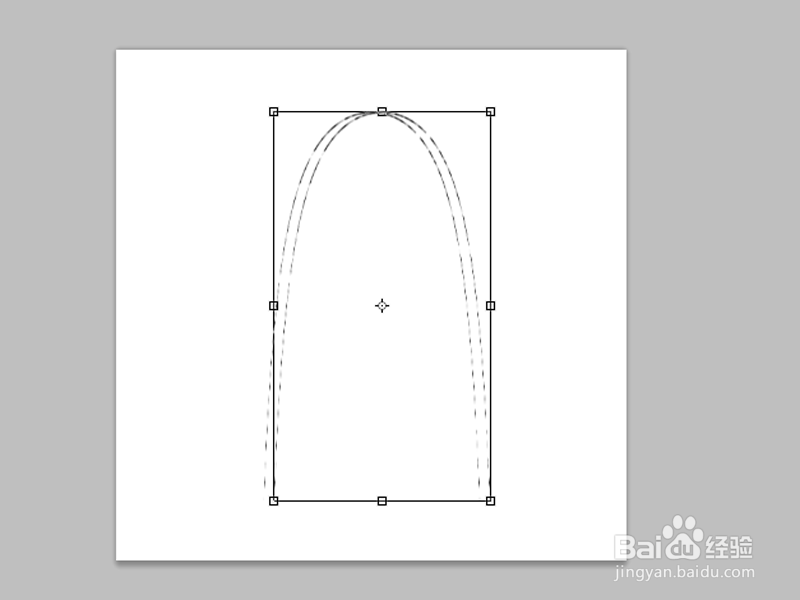 [图]6/8
[图]6/8执行alt+shift+ctrl+t组合键5次,合并所有的可见图层,调整位置使其居中。
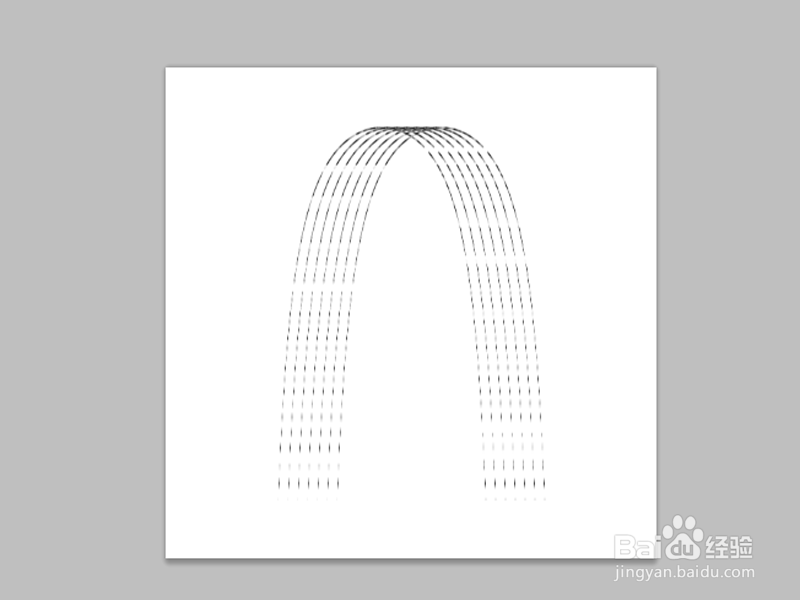 [图]7/8
[图]7/8再次复制一层,执行ctrl+t组合键,设置参考点为中心,角度为45度,回车确认,接着执行ctrl+shift+alt+t组合键6次。
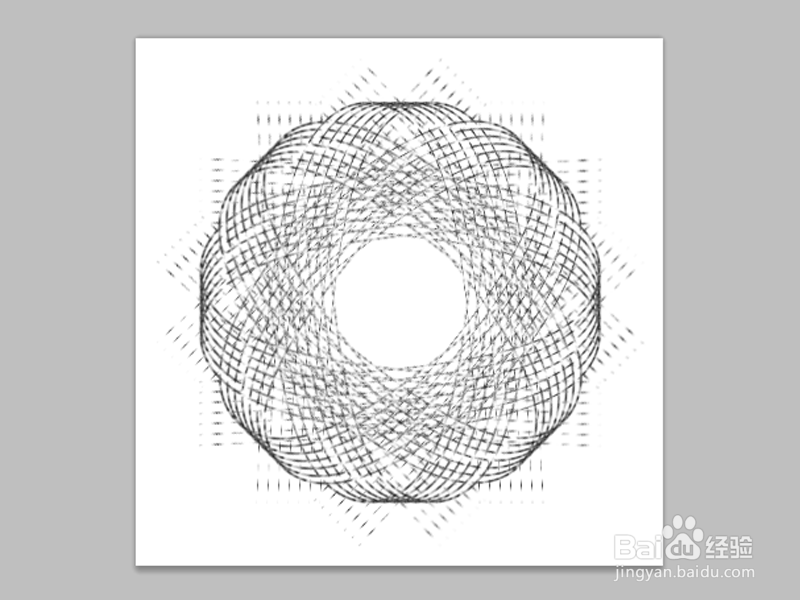 [图]8/8
[图]8/8再次合并所有可见图层,创建渐变调整图层,设置径向渐变,选择自己喜欢的一种渐变颜色,修改该图层的混合模式为滤色,将文件保存即可。
 [图]
[图]编辑于2018-06-07,内容仅供参考并受版权保护
经验备注
我发现了这篇经验很有用:你也认同《如何利用ps制作自定义曲线》的经验分享有价值,就请和朋友们一起分享吧。另外,如何利用ps制作自定义曲线的经验内容仅供参考,如果您需解决具体问题(尤其法律、医学等领域),建议您详细咨询相关领域专业人士。经验知识实用生活指南-解决你所有的生活难题!未经许可,谢绝转载。本文网址:https://www.5058.cn/article/2d5afd6930cb7a85a3e28e72.html
美食/营养经验推荐
- Q[视频]该不该抖音字体突然变大了
- Q了解下香肠蔬菜丁烧卖
- Q原创榴莲酸奶巴士克蛋糕
- Q听说海南蜜宝酸奶冰粉
- Q学习蒜辣肉酱菇菇面
- Q为什么说广式虾饺皇的做法
- Q头条北海道牛乳吐司
- Q收藏蜂蜜炼乳早餐吐司
- Q有谁知道北海道牛乳吐司
- Q如何选择韭菜猪肉木耳饺子的做法
- Q谁有双皮奶的做法
- Q该怎么初学者纸杯蛋糕的做法
- Q这是自制脆皮奶油雪糕
- Q可以榴莲酸奶巴士克蛋糕
- Q有没有内酯豆腐的做法
- Q会不会黄金红薯发面饼的做法
- Q多久怎么做肉末蒸蛋?
- Q有谁知道香菜菠萝拌牛腱肉
- Q一般蒜辣肉酱菇菇面
- Q经常奥利奥三明治冰淇淋
- Q[视频]假如王者荣耀怎么转移号
- Q[视频]了解高德地图怎么测距
- Q[视频]那儿怎么找到苹果手机已删除的软件?
- Q3D Max如何切换视图
已有 66795 位经验达人注册
已帮助 228989 人解决了问题

